
 |
登入帳戶
| 訂單查詢
| |
||
| 臺灣用戶 |
| 品種:超過100萬種各類書籍/音像和精品,正品正價,放心網購,悭钱省心 | 服務:香港/台灣/澳門/海外 | 送貨:速遞/郵局/服務站 |
|
新書上架:簡體書
繁體書
十月出版:大陸書
台灣書 |
|
share:
|
||||
|
新書推薦: 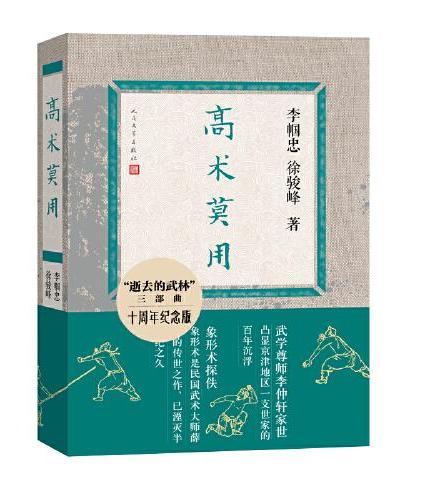 《 高术莫用(十周年纪念版 逝去的武林续篇 薛颠传世之作 武学尊师李仲轩家世 凸显京津地区一支世家的百年沉浮) 》 售價:HK$ 56.4 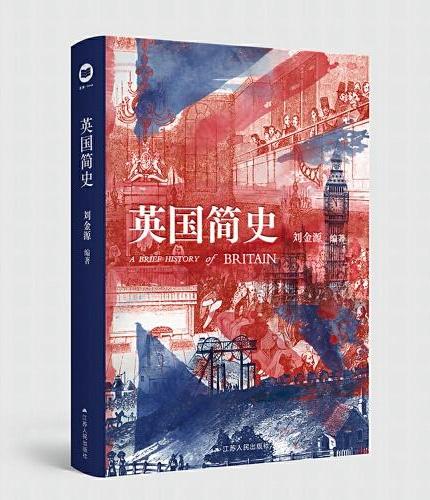 《 英国简史(刘金源教授作品) 》 售價:HK$ 101.2 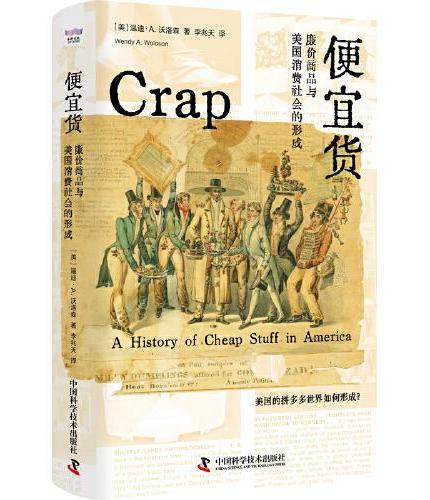 《 便宜货:廉价商品与美国消费社会的形成 》 售價:HK$ 77.3 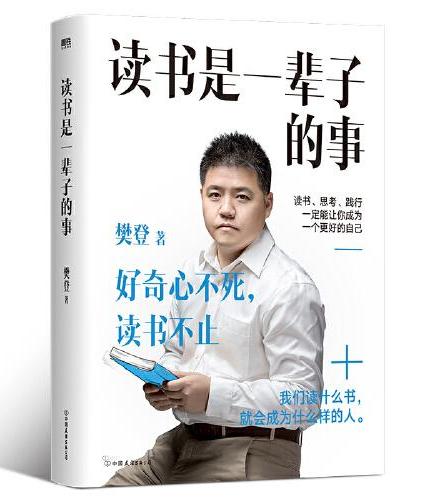 《 读书是一辈子的事(2024年新版) 》 售價:HK$ 79.4  《 乐道文库·什么是秦汉史 》 售價:HK$ 82.8 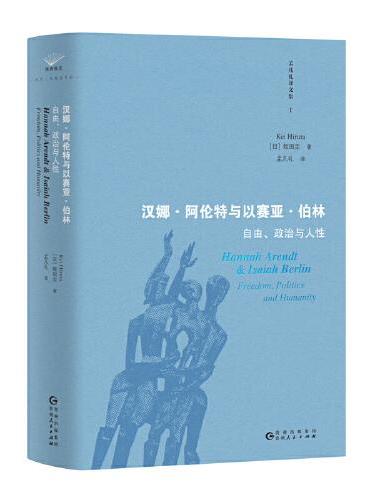 《 汉娜·阿伦特与以赛亚·伯林 : 自由、政治与人性 》 售價:HK$ 109.8  《 女性与疯狂(女性主义里程碑式著作,全球售出300万册) 》 售價:HK$ 112.7 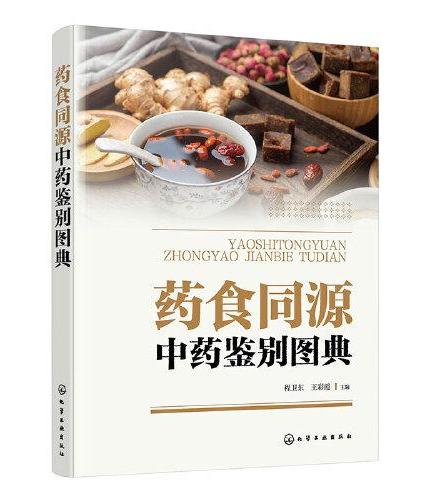 《 药食同源中药鉴别图典 》 售價:HK$ 68.8
|
|
| 書城介紹 | 合作申請 | 索要書目 | 新手入門 | 聯絡方式 | 幫助中心 | 找書說明 | 送貨方式 | 付款方式 | 香港用户 | 台灣用户 | 大陸用户 | 海外用户 |
| megBook.com.hk | |
| Copyright © 2013 - 2024 (香港)大書城有限公司 All Rights Reserved. | |